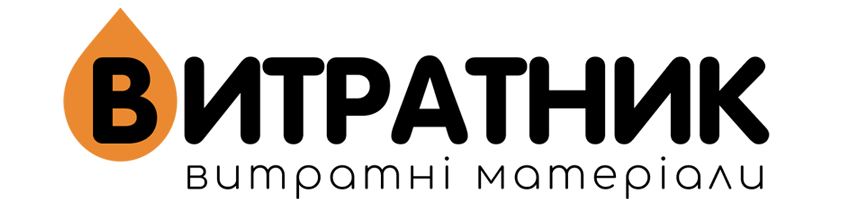Продолжением темы выбора печатающего оборудования станет довольно важный вопрос, а именно подключение устройства к компьютеру или сети. Прежде чем купить лазерный принтер, вам нужно убедиться, что имеющиеся в нем порты или интерфейсы подходят под ваши потребности в печати. Тогда вы сможете использовать на полную все особенности модели. Со своей стороны, наши квалифицированные мастера помогут вашей оргтехнике бесперебойно работать весь срок эксплуатации. А для этого вам достаточно заказать заправку тонерных картриджей в Буче или Киеве за довольно приемлемую цену в нашей мастерской. Однако сначала мы раскроем вам секреты удачного выбора оргтехники.
Что такое интерфейсы лазерного принтера?
Принцип работы офисного оборудования довольно простой. Вам нужно предоставить устройству необходимые материалы для печати, чтобы получить желаемый результат. Путь, которым именно будет осуществлена передача данных, и называется интерфейсом. Иными словами, это связь в виде порта между принтером и компьютером для осуществления управления. В целом существует несколько технологических решений по подключению оргтехники:
- USB. Разъем предназначен для соединения принтера с ПК или ноутбуком с помощью USB-кабеля. Отличается простотой и надежностью использования. Подходит для дома, а также отдельных офисов.
- LAN (Ethernet). Порт специального назначения. Обеспечивает подключение офисной техники (или сразу нескольких устройств) непосредственно к локальной сети. В результате все сотрудники, которые имеют соответствующие доступы, могут пользоваться офисной техникой. Количество таких операторов может достигать десятков, а иногда и даже сотен человек. Для надлежащего функционирования необходимо настроить принтер с учетом IP-адреса.
- Wi-Fi Direct. Принтеры с поддержкой этой технологии предназначены для печати с устройств, которые подключены через беспроводную сеть Wi-Fi. То есть несколько сотрудников могут совместно пользоваться оргтехникой, но только при настройке параметров общего доступа.
- Bluetooth. Выполняет функцию беспроводного подключения к мобильным устройствам. Благодаря ему можно печатать документы, фото и другие файлы без проводов или локальных групп. В отличие от других вариантов, здесь вам не нужно подключаться к сети Wi-Fi или компьютеру. Однако печать со смартфона / планшета имеет дистанционные ограничения, например максимальное расстояние связи составляет всего 10 метров.
- NFC. Уникальная технология контактной печати / сканирования. Достаточно лишь поднести девайс с активной антенной связи к принтеру, а точнее к специальной NFC-метке, как активизируется процесс. Единственным ограничением служит малый радиус действия, всего 10 см. Но при этом вам не придется устанавливать драйверы или подключаться к сети.
Каждый из представленных вариантов имеет свои плюсы и минусы. Все же хорошо, что современные модели лазерных принтеров и МФП оснащены сразу несколькими интерфейсами. Благодаря этому вы можете настраивать печатающее оборудование в соответствии с вашим рабочим процессом. Помните, чем больше возможностей у вашей оргтехники, тем дороже она будет. В связи с этим нужно довольно разумно отнестись к покупке печатающего устройства.
Как выбрать принтер с нужным интерфейсом?
Кто-то считает, что тип подключения не имеет никакого значения при покупке оргтехники. Возможно, для домашнего использования это совсем не существенно, а вот для офисов — это иногда становится вопросом жизни и смерти. Особенно остро потребность в МФП ощущается, когда горят сроки. Поэтому выбирая модель лазерного принтера, учтите следующие особенности интерфейсов:
- USB подходит для подключения только к одному компьютеру или ноутбуку.
- Wi-Fi Direct предусмотрен для беспроводной печати одновременно с 5 устройств.
- LAN позволяет настроить офисную технику для общего пользования, поэтому широко применяется на средних и крупных предприятиях с десятками пользователей.
- Bluetooth обеспечивает соединение принтера исключительно с мобильными устройствами, и еще с небольшого расстояния.
- NFC является контактным вариантом печати, но не каждая модель поддерживает такую технологию. Иногда используется как модуль аутентификации пользователей.
С учетом этого вам нужно определить, сколько именно ПК будет пользоваться лазерным принтером. Также учтите место расположения офисной техники в вашем офисе. Если печатающее устройство оснащено хотя бы двумя интерфейсами, то вы сможете организовать максимально гибкий график использования МФП. К тому же в случае выхода из строя одной технологии, пригодится другая.
Особенности подключения принтера / МФП
Выбор сделан! Однако заметим, что современные технологии, хоть и упрощают жизнь, все же несут определенные трудности. Обычно у многих проблемы возникают при настройке или подключении лазерного принтера к локальной / беспроводной сети. Эти процессы являются довольно сложными, поэтому требуют специальных знаний и немалой концентрации внимания. Главное правило при проведении этих операций сводится к тому, что нужно внимательно читать инструкцию, а также четко следовать указаниям, которые выводит на экран операционная система. Тогда вы сможете подключить оборудование без трудностей. Настройка лучше осуществлять через кнопку Пуск. В зависимости от того, что именно вы будете делать, выберите один из разделов:
- Устройства. Установка принтера, к которому будет предоставлен доступ всем другим пользователям.
- Сеть и Интернет. Открытие общего доступа к печатающим устройствам через включение соответствующего параметра.
- Система. Используется для определения имени общего принтера.
Подробную информацию по проведению подключения вашей печатающей техники к локальной или беспроводной сети вы найдете на официальных сайтах производителя принтера. Там предоставлены детальные инструкции для конкретной модели МФП. В дополнение развернутые указания по этому вопросу есть в разделе «Поддержка» на официальном сайте корпорации «Microsoft». Если вы планируете пользоваться такими надежными источниками информации, то не будете иметь никаких проблем с работой лазерного принтера. При необходимости наши специалисты помогут разобраться со всеми вопросами, которые у вас возникнут при выполнении этих настроек.

Дополнительная информация которая может быть полезна
- На главную
-
Категории
-
 Услуги
Услуги
-
 Расходные материалы для печати
Расходные материалы для печати
-
 Расходные материалы для лазерной печати
Расходные материалы для лазерной печати
-
 Лазерные картриджи
Лазерные картриджи
-
 Картриджи для HP
Картриджи для HP
-
 Картриджи для Canon
Картриджи для Canon
-
 Картриджи для Lexmark
Картриджи для Lexmark
-
 Картриджи для Samsung
Картриджи для Samsung
-
 Картриджи для Xerox
Картриджи для Xerox
-
 Картриджи для Brother
Картриджи для Brother
-
 Картриджи для Kyocera
Картриджи для Kyocera
-
 Картриджи для Epson
Картриджи для Epson
-
 Картриджи для Oki
Картриджи для Oki
-
 Картриджи для Panasonic
Картриджи для Panasonic
-
 Картриджи для Ricoh
Картриджи для Ricoh
-
 Картриджи для Konica Minolta
Картриджи для Konica Minolta
-
 Картриджи для Sharp
Картриджи для Sharp
-
 Картриджи для Pantum
Картриджи для Pantum
-
 Картриджи для Toshiba
Картриджи для Toshiba
-
 Картриджі для Sindoh
Картриджі для Sindoh
-
 Картриджи для OCE
Картриджи для OCE
- Картриджи для Dell
-
-
 Тонер для лазерных печатных устройств
Тонер для лазерных печатных устройств
-
 ЗИП для тонерных картриджей
ЗИП для тонерных картриджей
-
 ЗИП для лазерных печатающих устройств
ЗИП для лазерных печатающих устройств
-
-
 Расходные материалы для струйной печати
Расходные материалы для струйной печати
-
-
 Принтеры, МФУ
Принтеры, МФУ
-
 Носители для печати
Носители для печати
-
 Охранная система Ajax
Охранная система Ajax
-
 Стартовые комплекты Ajax
Стартовые комплекты Ajax
-
 Аксессуары для сигнализации Ajax
Аксессуары для сигнализации Ajax
-
 Централи (хабы) Ajax
Централи (хабы) Ajax
-
 Датчики дыма, газа и температуры Ajax
Датчики дыма, газа и температуры Ajax
-
 Датчик разбития стекла Ajax
Датчик разбития стекла Ajax
-
 Датчики движения Ajax
Датчики движения Ajax
-
 Датчики открытия Ajax
Датчики открытия Ajax
-
 Датчики затопления Ajax
Датчики затопления Ajax
-
 Электропитание Ajax
Электропитание Ajax
-
 Клавиатуры и брелоки Ajax
Клавиатуры и брелоки Ajax
-
 Кнопки для выключателя Ajax
Кнопки для выключателя Ajax
-
 Краны перекрытия воды Ajax
Краны перекрытия воды Ajax
-
 Модули интеграции Ajax
Модули интеграции Ajax
-
 Датчики качества воздуха Ajax
Датчики качества воздуха Ajax
-
 Рамки для выключателей и розеток Ajax
Рамки для выключателей и розеток Ajax
-
 Умные розетки и реле Ajax
Умные розетки и реле Ajax
-
 Панели для розетки Ajax
Панели для розетки Ajax
-
 Реле освещения Ajax
Реле освещения Ajax
-
 Ретрансляторы (усилители сигнала) Ajax
Ретрансляторы (усилители сигнала) Ajax
-
 Сирены Ajax
Сирены Ajax
-
 Выключатели LightSwitch Ajax
Выключатели LightSwitch Ajax
-
 Видеорегистраторы
Видеорегистраторы
-
 Видеокамеры Ajax
Видеокамеры Ajax
-
 Тревожные кнопки Ajax
Тревожные кнопки Ajax
-
 Корпуса DummyBox
Корпуса DummyBox
-
 Пожарная безопасность (EN54 Line)
Пожарная безопасность (EN54 Line)
-
 Заглушки
Заглушки
-
-
 Видеонаблюдение
Видеонаблюдение
-
 Контроль доступа
Контроль доступа
-
 Тара и упаковка
Тара и упаковка
-
 Средства индивидуальной защиты
Средства индивидуальной защиты
-
 Чистящие средства
Чистящие средства
-
 Канцелярские товары
Канцелярские товары
-
 Часы
Часы
-
- Главная
- Акции
- Клиентам
- Бренды
-
Сервис
- Акции сервиса
- Заправка картриджей
- Заправка картриджей с выездом
- Заправка с доставкой
- Обмен картриджей
- Восстановление картриджей
- Ремонт принтеров и МФУ
- Прошивка принтеров и МФУ
- Ксерокопия
- Печать документов
- Печать фотографий
- Работа с документами
- Сканирование
- Ламинирование
- Скупка картриджей
- Скупка принтеров
- Полезное
- Контакты
-
 Русский
Русский
Корзина пуста